Photoshop là công cụ thiết kế đồ họa mạnh mẽ, nhưng lỗi font chữ có thể làm giảm chất lượng sản phẩm. Bài viết này sẽ hướng dẫn bạn cách nhận biết, nguyên nhân và cách khắc phục lỗi font chữ trong Photoshop một cách nhanh chóng và hiệu quả.
 Lỗi font chữ trong Photoshop
Lỗi font chữ trong Photoshop
Lỗi font trong Photoshop xảy ra khi font chữ sử dụng trong thiết kế không được cài đặt trên máy tính hoặc không tương thích. Lúc này, chữ có thể bị thay thế bằng ký tự lạ hoặc biến dạng, khó đọc. Vấn đề này thường gặp khi mở file thiết kế của người khác hoặc khi di chuyển file sang máy tính khác. Có hai loại lỗi font chính: lỗi do font chữ và lỗi do bộ gõ. Lỗi font thường gặp khi dùng font không hỗ trợ tiếng Việt, gây khó khăn khi thiết kế, đặc biệt với dấu câu và dấu ngã.
Nguyên Nhân Gây Lỗi Font Chữ Trong Photoshop
Lỗi font chữ trong Photoshop có thể xuất phát từ nhiều nguyên nhân, bao gồm tải file từ internet, sử dụng bảng mã sai và chọn font không phù hợp.
1. Tải File Photoshop Từ Internet Hoặc Từ Người Khác
Đây là lỗi phổ biến nhất. Khi người thiết kế ban đầu dùng font chữ mà máy bạn chưa cài đặt, Photoshop sẽ báo lỗi font.
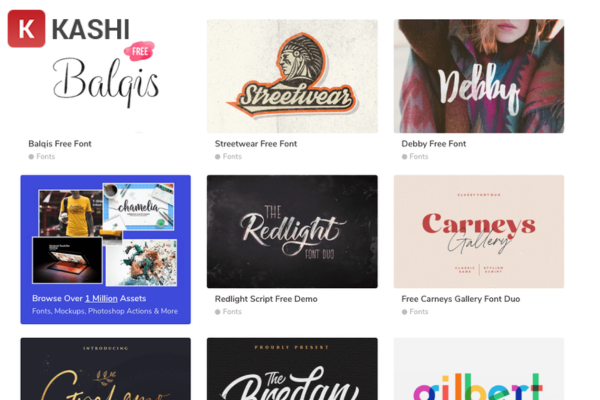 Tải file Photoshop từ nguồn khác
Tải file Photoshop từ nguồn khác
Để tránh lỗi này, người gửi nên chuyển đổi văn bản thành layer thường hoặc gửi kèm font chữ. Khi nhận file, bạn nên yêu cầu người gửi cung cấp font chữ sử dụng trong thiết kế.
2. Sử Dụng Sai Bảng Mã Chữ Cái
Lỗi này ít gặp hơn nhưng vẫn có thể xảy ra. Toàn bộ từ hoặc đoạn văn bản tiếng Việt sẽ bị lỗi, không đọc được.
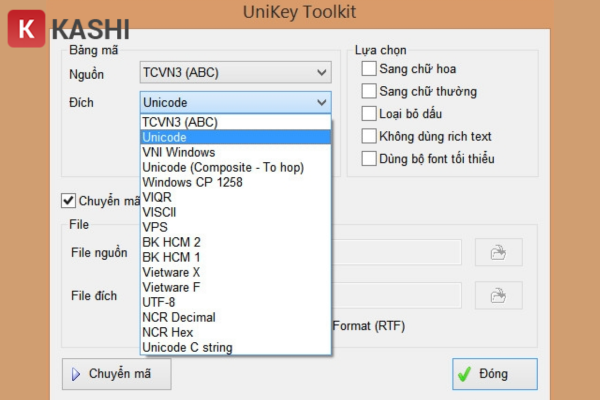 Sử dụng sai bảng mã
Sử dụng sai bảng mã
Nguyên nhân thường do sử dụng bảng mã không tương thích với font chữ (như TCVN3, VNI). Sử dụng đúng bảng mã sẽ ngăn chặn lỗi này.
3. Chọn Font Chữ Không Phù Hợp
Lỗi này thường gặp khi soạn thảo tiếng Việt, đặc biệt với các ký tự như Ă, Â, Ô, Ơ, Ư, Ê và dấu tiếng Việt.
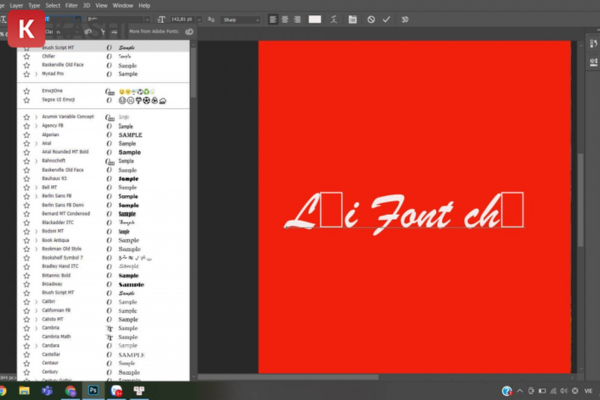 Chọn font không phù hợp
Chọn font không phù hợp
Font mặc định trên máy tính thường là font tiếng Anh. Để soạn thảo tiếng Việt, cần cài đặt font hỗ trợ tiếng Việt.
Cách Sửa Lỗi Font Chữ Trong Photoshop
Dưới đây là các cách khắc phục lỗi font chữ trong Photoshop.
1. Cài Đặt Font Chữ Việt Hóa
Cách hiệu quả nhất là cài đặt font chữ Việt Hóa.
Bước 1: Tải Font Chữ
Tải font chữ Việt Hóa từ các website uy tín. File tải xuống thường nằm trong thư mục Downloads.
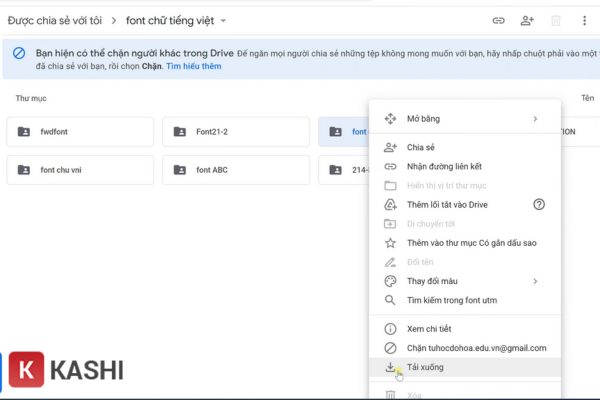 Tải font chữ
Tải font chữ
Bước 2: Giải Nén
Giải nén file font đã tải về. Nhấp chuột phải vào file và chọn “Extract Here” hoặc tương tự.
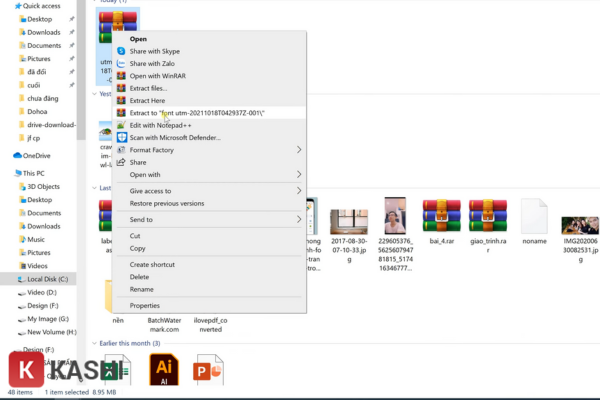 Giải nén font chữ
Giải nén font chữ
Bước 3: Cài Đặt
Chọn tất cả các file font (Ctrl + A), nhấp chuột phải và chọn “Install for all users”.
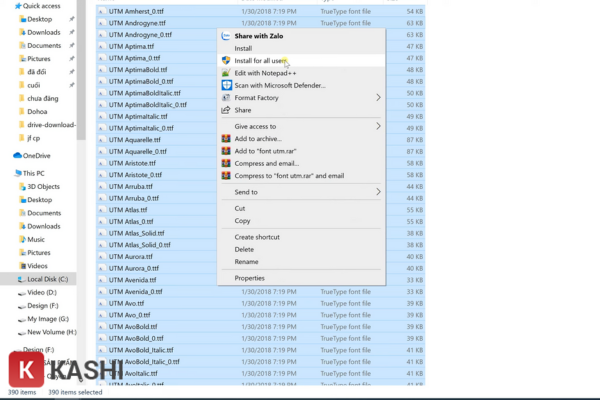 Cài đặt font chữ
Cài đặt font chữ
Bước 4: Xác Nhận
Chọn “Do this for all current items” và nhấn “Yes”.
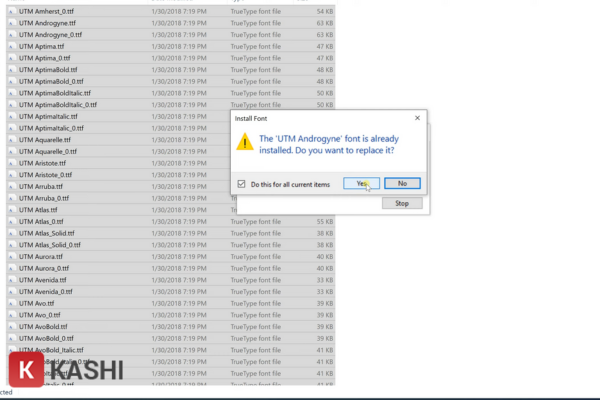 Xác nhận cài đặt
Xác nhận cài đặt
2. Kiểm Tra UAC
UAC (User Account Control) có thể ngăn Unikey hoạt động với Photoshop, dẫn đến lỗi font tiếng Việt.
Bước 1: Mở UAC
Nhấn Windows + S, gõ “UAC” và nhấn Enter.
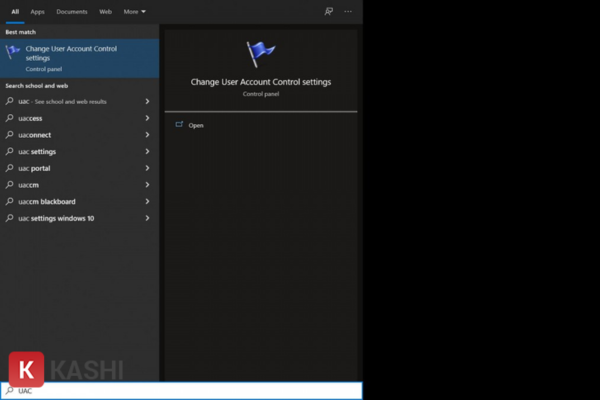 Mở UAC
Mở UAC
Bước 2: Thiết Lập UAC
Trong cửa sổ User Account Control Settings, chọn “Never notify”.
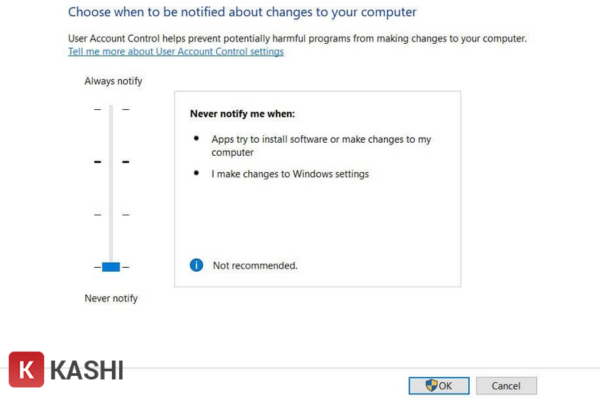 Thiết lập UAC
Thiết lập UAC
Bước 3: Khởi Động Lại
Khởi động lại Unikey và Photoshop để áp dụng thay đổi.
Kết Luận
Bài viết đã hướng dẫn cách khắc phục lỗi font chữ trong Photoshop. Hiểu rõ nguyên nhân và cách xử lý lỗi font là kỹ năng quan trọng cho bất kỳ nhà thiết kế nào.














Discussion about this post